안녕하세요!
오늘은 Macbook에 카카오톡을 설치하고 포스팅을 하려고 합니다.
저는 주로 지인들과 카카오톡으로 메시지를 주고받거든요!
아무래도 국내에서 카카오톡을 사용하시는 분들이 많은 만큼 포스팅을 해 두면 도움이 되지 않을까 해서 남겨봅니다!

그럼 이제 카카오톡 세팅을 시작합니다!

카카오톡 다운로드
가장 먼저 google에 "카카오톡 다운로드"를 검색합니다.

검색 시 카카오톡 공식 사이트와 그 아래 다운로드 사이트가 나옵니다.
저희는 다운로드를 해야하니까, 아래 사이트를 클릭하여 진입하면 됩니다.
아래 url에 접속하여 진행하시면 됩니다!
https://kakaotalk.new-version.download/
카카오톡 PC버전 다운로드 - Kakao
PC에서 카카오톡 체험하기
kakaotalk.new-version.download


사이트에 진입하면 화면 하단에 '다운로드'버튼이 크게 있습니다.
처음에 클릭해도 아무 반응이 없는 것 처럼 보여서 당황했는데요,
하단으로 스크롤을 내려보면 설치를 할 수 있는 버튼이 있었습니다 !!

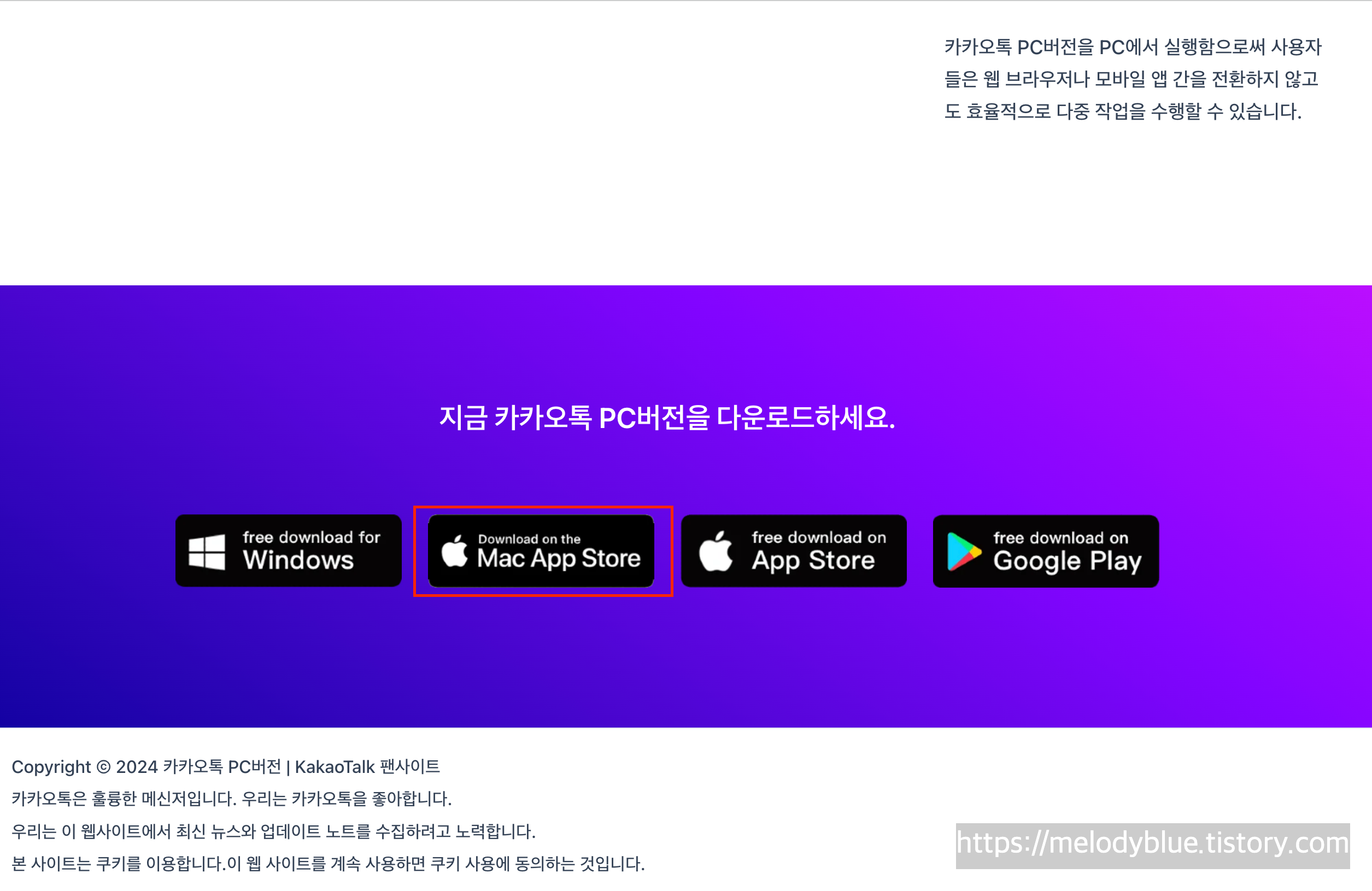
하단으로 가면 위와 같이 'Windows', 'Mac' App Store, 'App Stoore', 'Google Play' 아이콘이 있습니다.
해당하는 버튼으로 설치를 하면 되는데요,
저희는 MacOS에서 세팅을 해 줄 거라서 'Mac App Store'를 클릭해줍니다.
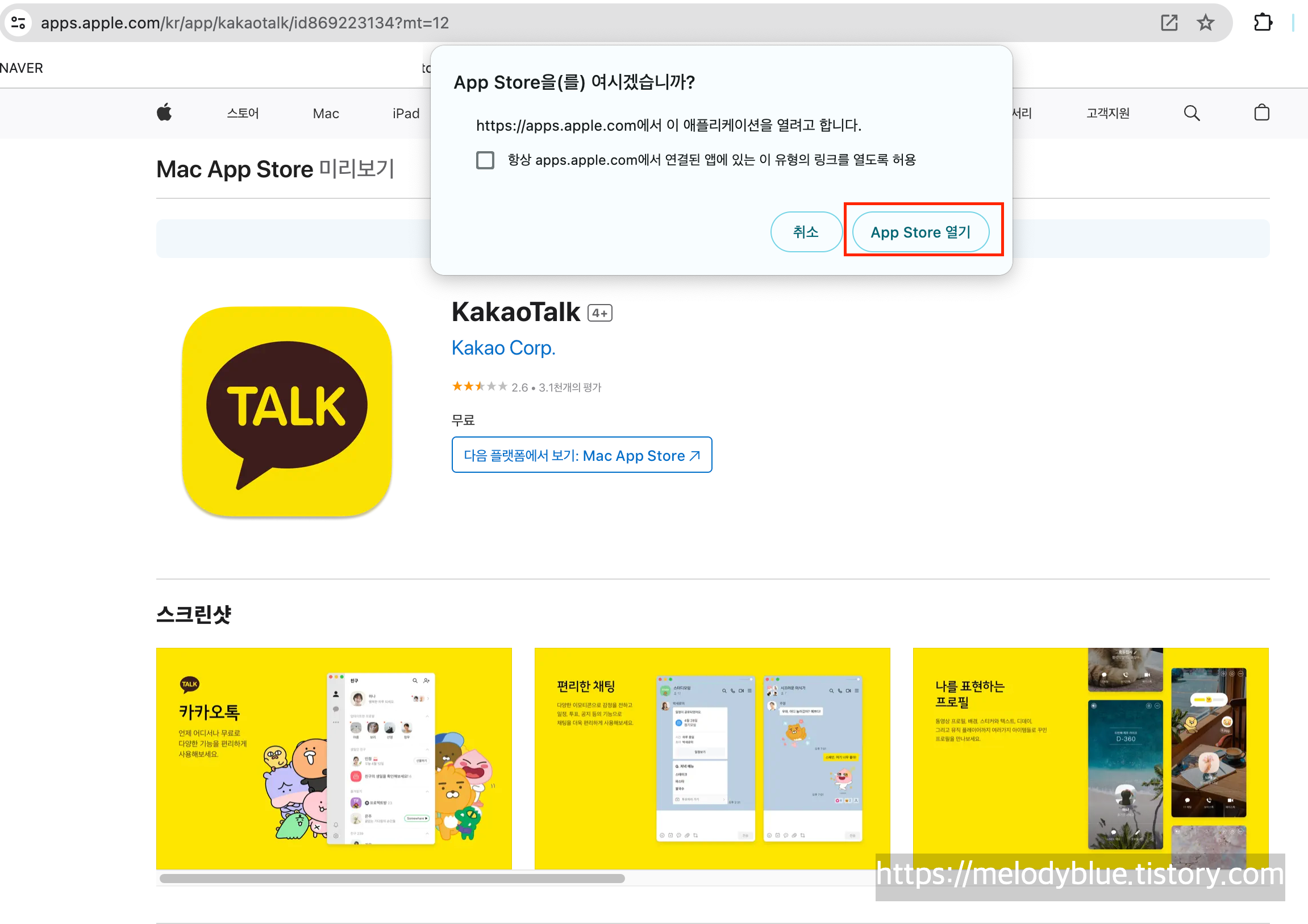
그러면 이렇게 카카오톡 설치 페이지가 열리는데요,
바로 이어서 App Store로 이동하겠냐고 묻는 팝업이 나타납니다.
Mac에서는 Windows 데스크탑과 달리 Mac용 App을 설치하기 때문에 'App Store 열기'를 클릭하여 이동해주시면 됩니다.

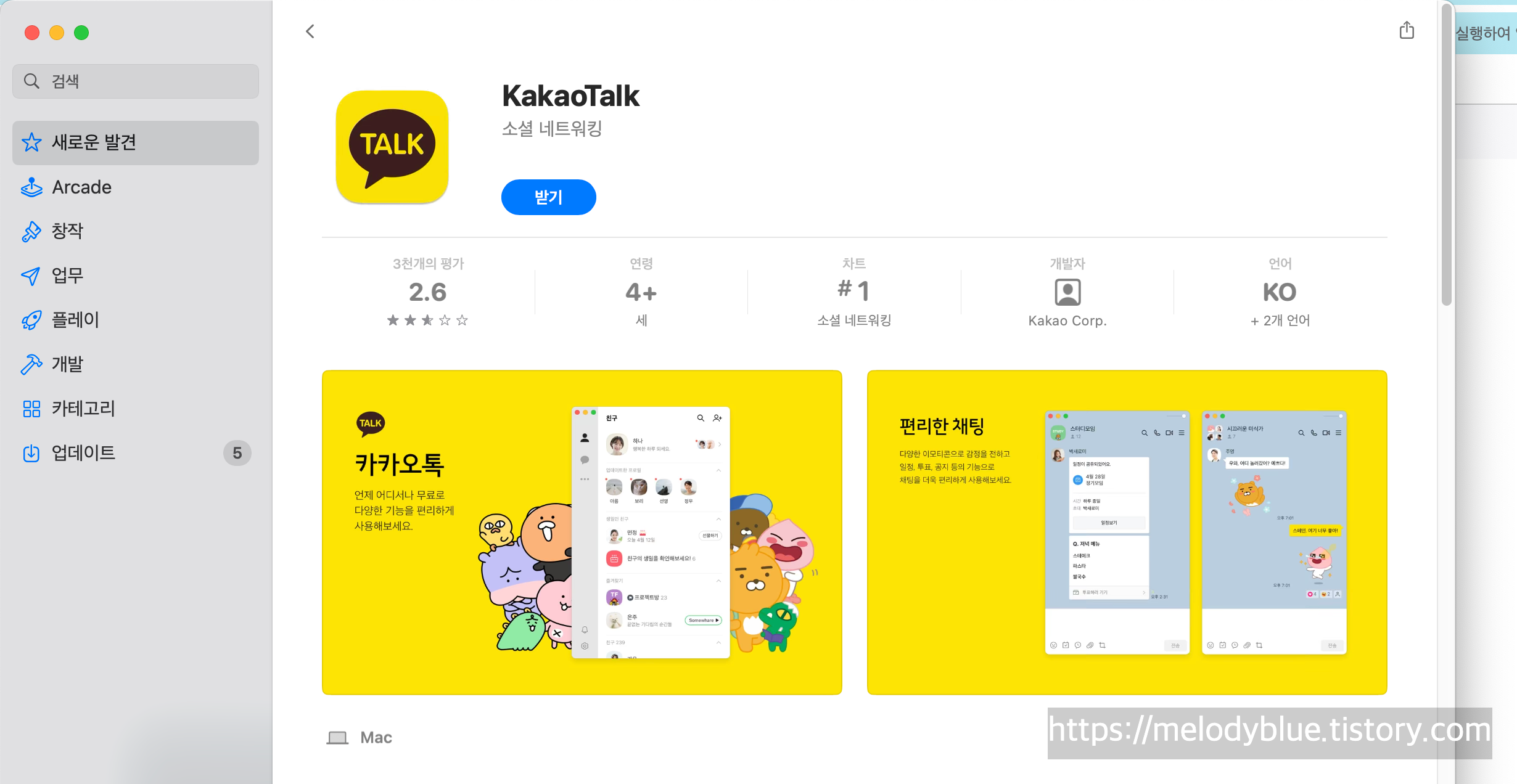
위와 같이 앱스토어가 열린 것을 확인할 수 있습니다.
앱스토어가 열리면서 자동으로 카카오톡 앱을 설치할 수 있게 카카오톡 앱을 찾아서 열어주네요!

'받기' 버튼을 클릭합니다.

'받기' 버튼을 클릭하면 위와 같이 버튼이 초록색으로 바뀌면서 '설치' 로 바뀌는데요,
이 때 다시 한 번 클릭해서 설치해줍니다.
그러면 이내 Apple ID 로그인을 해서 인증을 하고, 인증이 완료되고 나면 아래와 같이 설치가 진행됩니다.
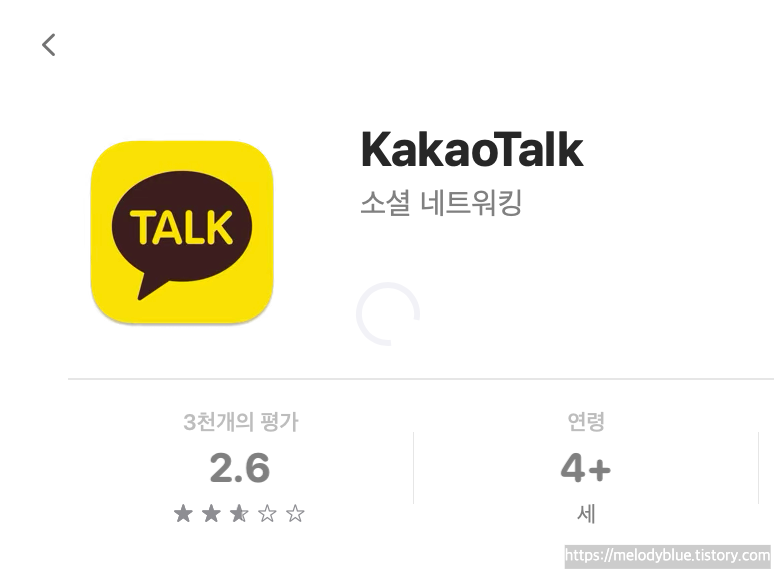
설치 시작 중!
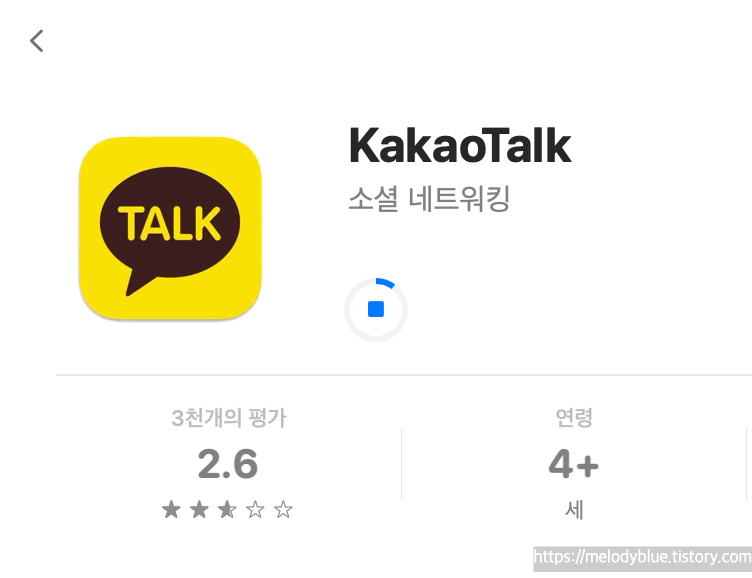
위와 같이 중지 아이콘이 나오면서 주위에 파란색 원을 그리기 시작합니다.
이렇게 나오면 설치를 시작한 것으로, 파란색 원이 다 채워지면 설치가 완료됩니다.
아이폰과 UI가 똑같아서, 기존 아이폰 사용자시라면 보다 직관적으로 아실 수 있을 듯 하네요!ㅎㅎ


Launchpad에 들어가보면 위와 같이 카카오톡 앱이 추가된 것을 확인할 수 있습니다.
설치 성공!

카카오톡 사용 시작하기 - Mac 인증하기
그러면 이제 카카오톡 사용을 위해서 로그인하고 Mac인증을 해보겠습니다.
로그인은 매 번 해야하지만, Mac 인증은 개인 PC여서 인증을 해두면 추후 추가 인증 없이 로그인 할 수 있기 때문에 저는 미리 해두는 편 입니다!

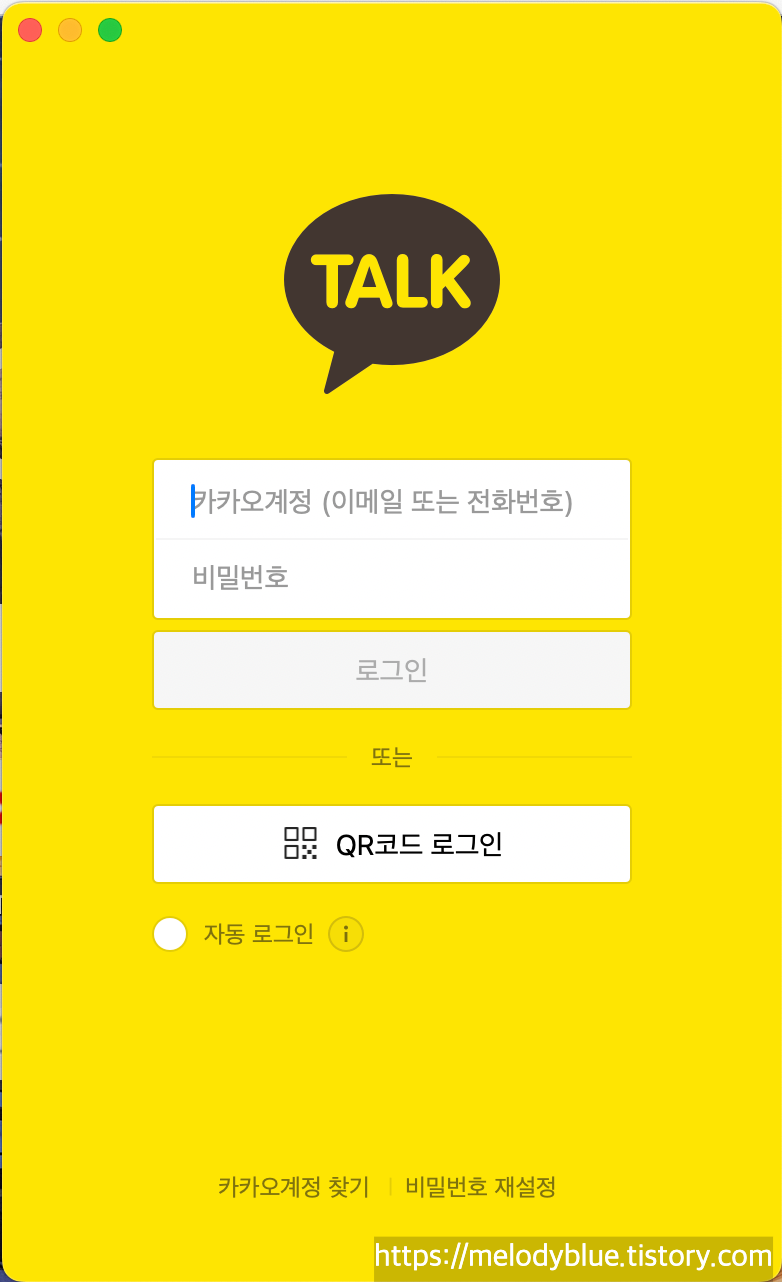
먼저 카카오톡 메인에서 사용하시는 카카오톡 계정을 입력해서 로그인 해주세요.
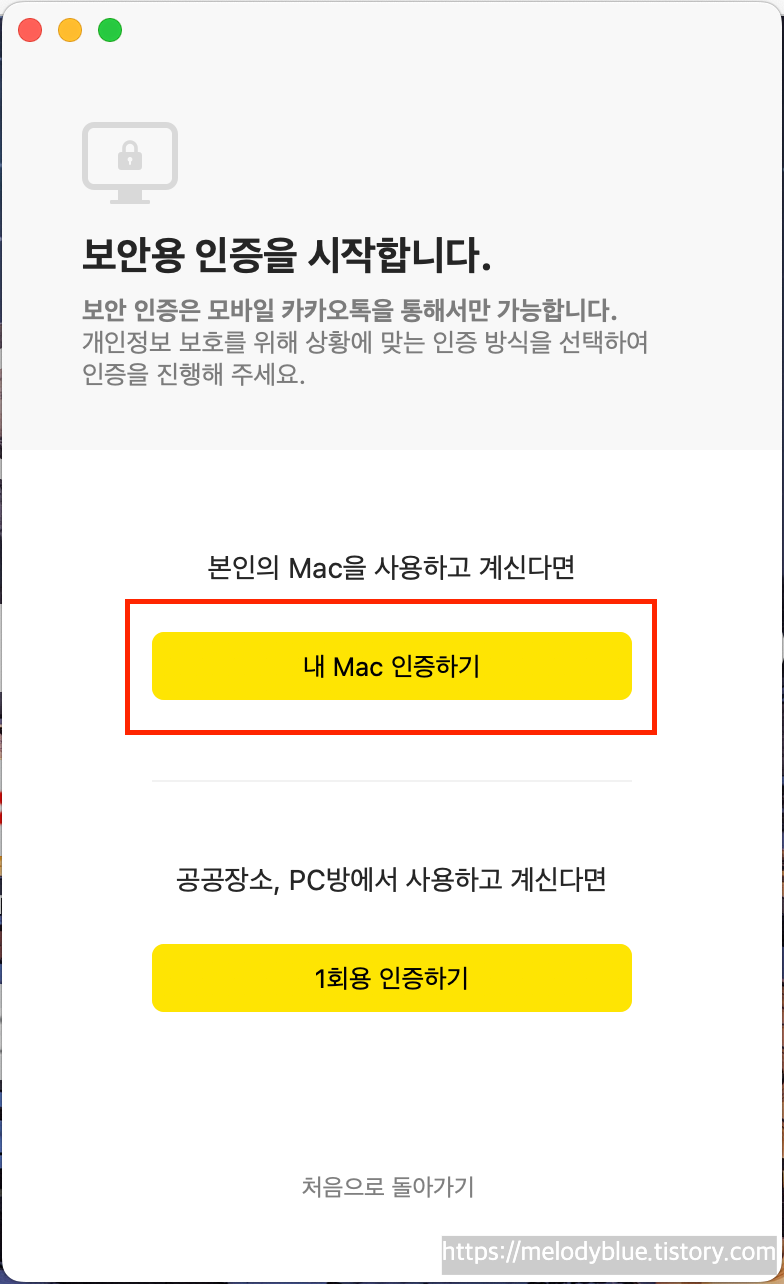
로그인을 하고 나면 이렇게 인증 화면이 뜹니다.
이때, 자신의 Mac 기기라면 '내 Mac 인증하기'로 인증해주시면 최초 한 번만 인증하면 됩니다.
만약 내 기기가 아닐 경우 보안을 위해서 '1회용 인증하기'를 클릭해서 인증해주세요!
'1회용 인증하기'시 다음에 로그인 시에도 인증이 필요합니다.
인증하기를 누르면 모바일 카카오톡으로 메세지가 하나 옵니다.
'카카오톡 지갑'에서 인증용 메세지가 오는데요,
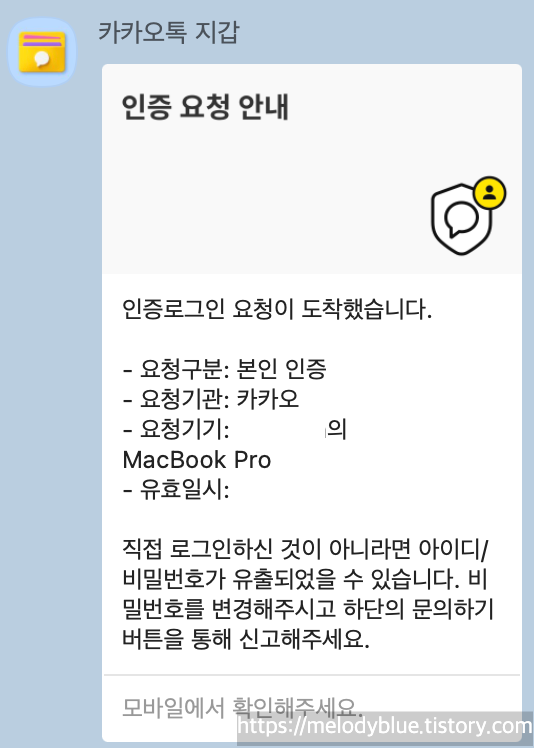
위 캡쳐는 pc 버전에서 캡쳐한 내용입니다.
모바일에서 확인 시 '인증하기' 버튼이 있어서, 해당 버튼을 클릭하면 인증이 완료되었다는 메세지가 다시 옵니다.
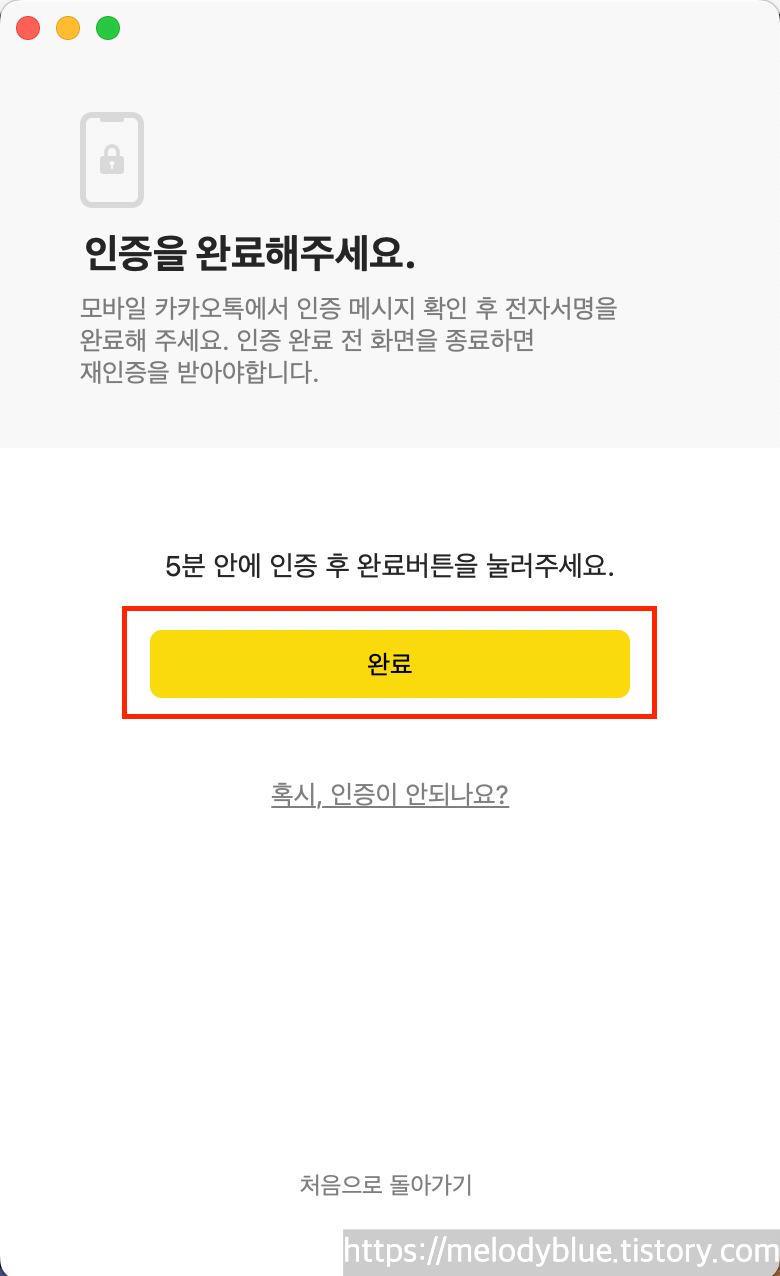
카카오 지갑에서 인증 후 pc 카톡에서 '완료' 버튼을 눌러주시면 인증이 완료됩니다.

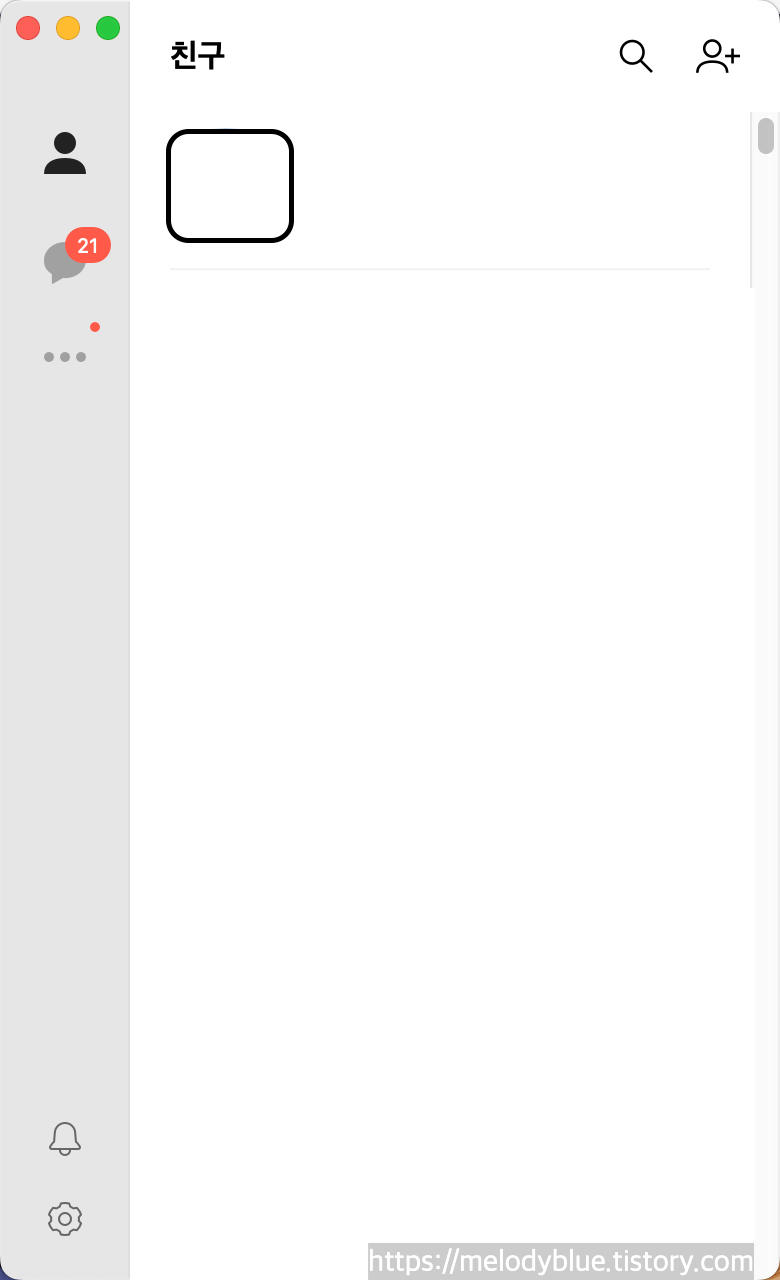
세팅 완료!
이제 카카오톡 pc 버전을 사용할 수 있습니다.

이렇게 MacOS에 카카오톡을 세팅하는 방법을 알아보았습니다.
Macbook 세팅은 처음이라 어려울까, 뭐가 많이 다를까 걱정했는데 App Store 덕분인지 쉽게 설정할 수 있었네요ㅎㅎ
이제 정말로 편하게 노트북 사용할 준비 완료했습니다!
MacOS에 카카오톡 설치하실 때 조금이라도 도움이 되었으면 좋겠네요!

'Mac OS > Mac OS 기초' 카테고리의 다른 글
| [MacOS] Macbook 세팅 : Discord 설치하기 (1) | 2024.08.07 |
|---|---|
| [MacOS] Mac OS, 맥북 기초 사용법 - 단축키 편 (Screen Shot) (0) | 2024.06.14 |

